简介
笔记本电脑在使用长了以后就免不了会发生一些问题,如电脑感染顽固病毒木马,杀毒软件查杀不了,安装系统时间长了硬盘里的碎片越来越多,运行的速度越来越慢,出现系统瘫痪不能使用,经常死机等一系列的问题。这个时候如果找不到具体原因,最好的办法就是重装系统。下面小编就给大家演示下电脑重装系统教程u盘重装步骤。
工具/原料
软件版本:小白一键重装系统
方法
1、 插入U盘,打开小白U盘启动盘制作工具,选择制作系统,在制作系统中选择制作 U 盘,在选择 U 盘中选择您的 U 盘,其它参数默认,开始制作。
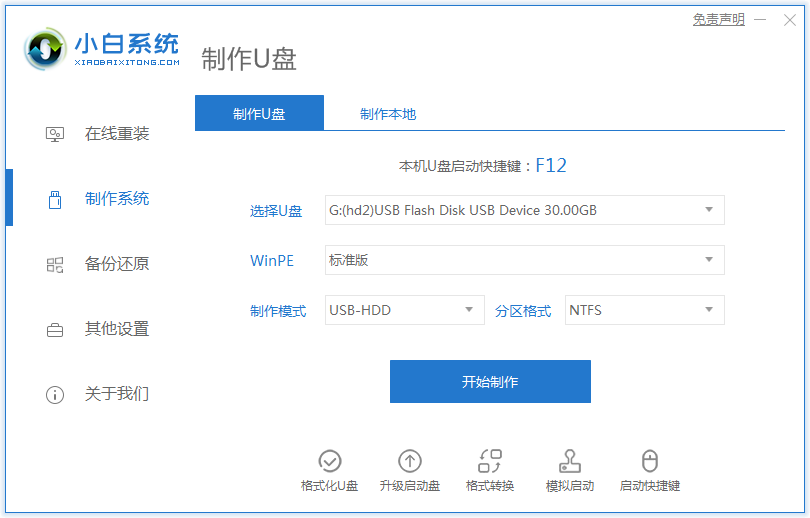
2、然后在选择系统中我们选择想重装的系统镜像,然后点击下一步。
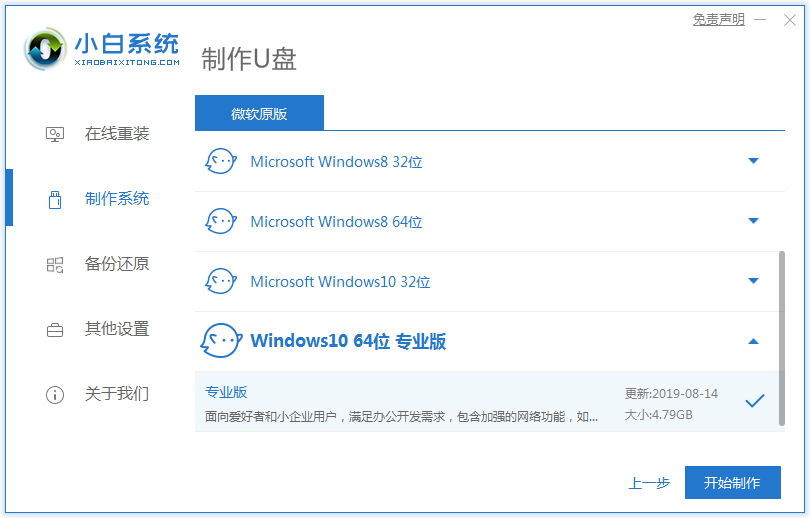
3、制作启动盘会清理 U 盘上所有的重要文件,请确认 U 盘中没有重要文件,然后开始制作即可。
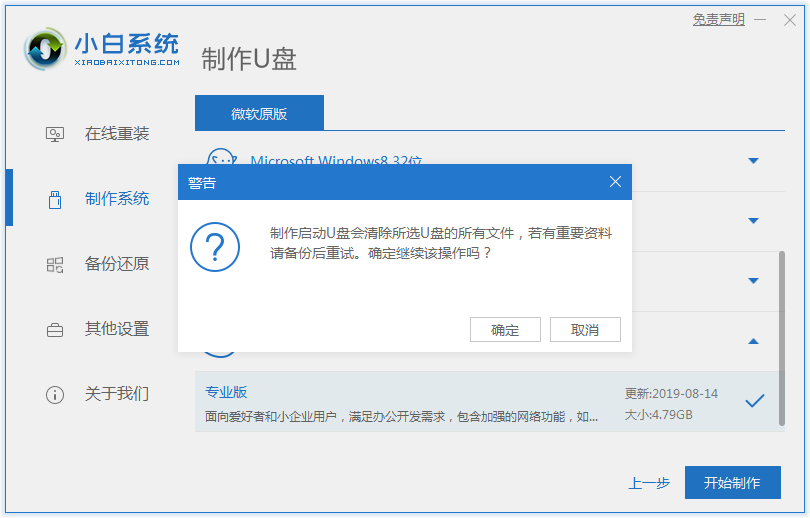
4、接下来就开机下载 Windows PE 镜像和 Windows 10 系统镜像了,请耐心等候。制作完成后我们拿掉 U 盘就可以用来重装系统了。
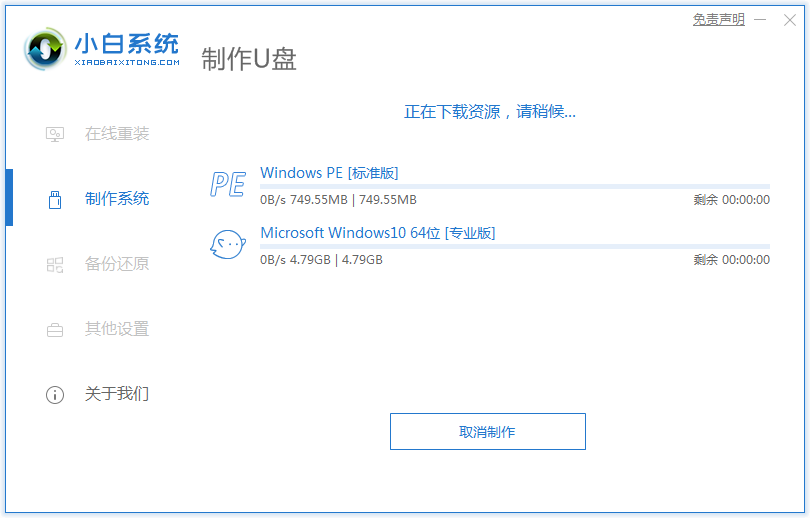
5、重启电脑,开机时按热键进入 Bios 或者快速引导菜单,一般多为 F12。有些可能是 Esc、Del、F2 之类的。具体可以参考下图。
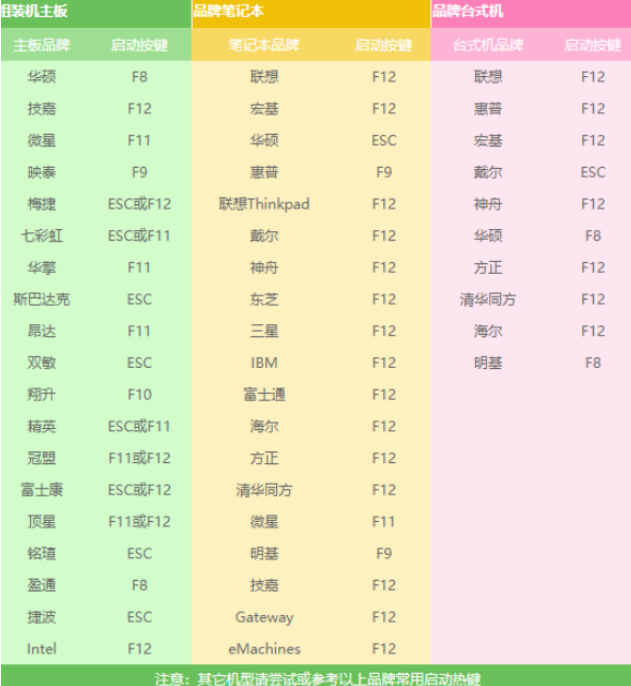
6、进入后用方向键选择U盘选项,点击回车。

7、然后就到了PE选择界面,选择02 点击回车进入PE桌面。
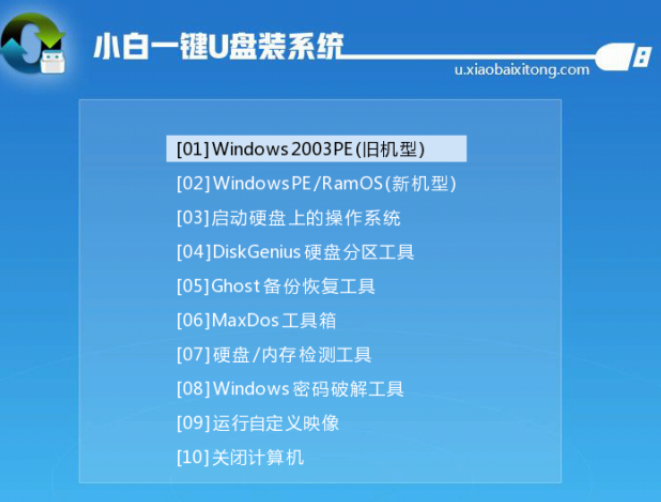
8、自动弹出PE装机工具,选择U盘里的系统镜像,目标分区选择系统盘,一般为C盘,之后点击安装系统。
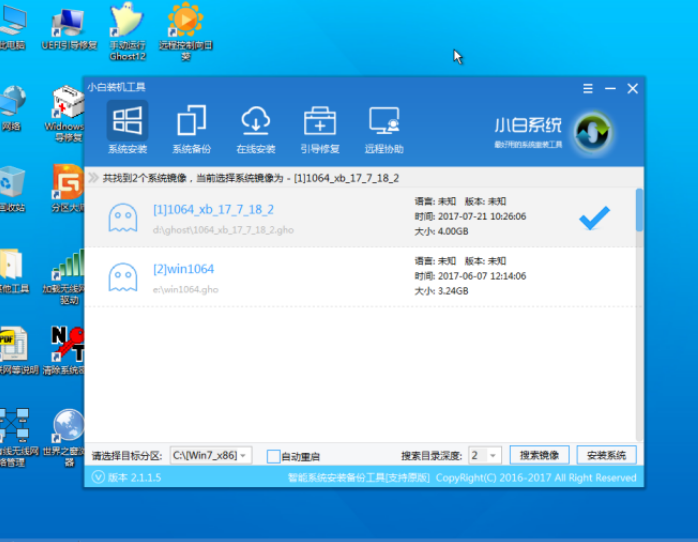
9、等待装机,完成后将U盘拔出,重启电脑。
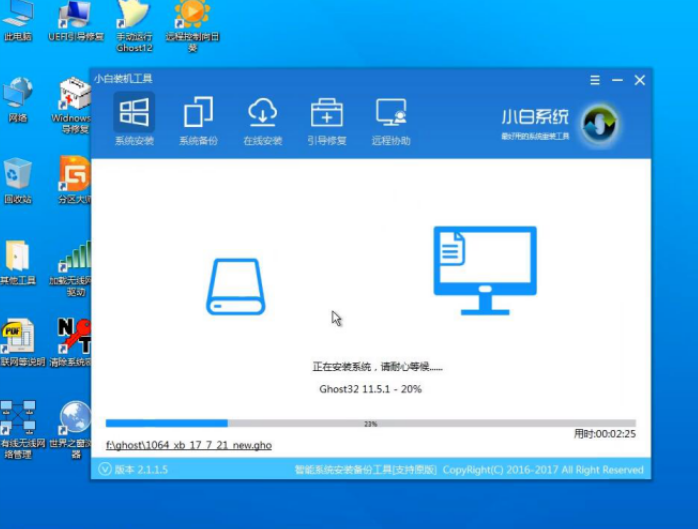
10、马上就可以见到新系统啦。

11、U盘重装系统成功。

以上就是重装系统的方法了,希望能帮助到你。
总结
1、制作U盘启动盘;
2、重启电脑,进入 Bios 或快速引导菜单;
3、进入PE桌面,安装系统;
4、再重启电脑。

家庭维修服务中心(第三方服务商)
 好评率99%
好评率99%
服务项目:家电清洗、家电安装、家电维修、管道疏通、水电维修、水电安装、开锁换锁、家具维修、防水补漏、办公维修、消毒杀菌等家庭维修清洗服务。
服务品质:时效保障 明码标价 全程上险 超长保修
维修电话:

服务品类:第三方维修服务商,提供全品类家电故障维修服务。
报修热线: